Duplicaten zoeken en verwijderen op Linux

Of u Linux nu op uw desktop of een server gebruikt, er zijn goede tools die uw systeem scannen op dubbele bestanden en u helpen bij het verwijderen ze om ruimte vrij te maken. Solid grafische en commandoregel-interfaces zijn beide beschikbaar.
Dubbele bestanden zijn een onnodige verspilling van schijfruimte. Immers, als je echt hetzelfde bestand op twee verschillende locaties nodig hebt, zou je altijd een symbolische link of een harde link kunnen opzetten, waarbij de gegevens op slechts één locatie op de schijf worden opgeslagen.
FSlint
GERELATEERD: 4 manieren Schijfruimte vrijmaken op Linux
FSlint is beschikbaar in verschillende softwarerepository's van Linux-distributies, inclusief Ubuntu, Debian, Fedora en Red Hat. Start gewoon uw pakketbeheerder op en installeer het "fslint" -pakket. Dit hulpprogramma biedt standaard een handige grafische interface, maar het bevat ook opdrachtregelversies van de verschillende functies. Zoals veel Linux-applicaties, is de grafische interface van FSlint slechts een front-end die de FSlint-commando's eronder gebruikt.
Laat dat je echter niet afschrikken van het gebruik van de handige grafische interface van FSlint. Standaard wordt het geopend met het geselecteerde deelvenster Duplicaten en uw thuismap als standaard zoekpad. Het enige wat u hoeft te doen, is op de knop Zoeken klikken en FSlint vindt een lijst met dubbele bestanden in mappen onder uw thuismap. Gebruik de knoppen om bestanden te verwijderen die u wilt verwijderen en dubbelklik erop om een voorbeeld weer te geven.
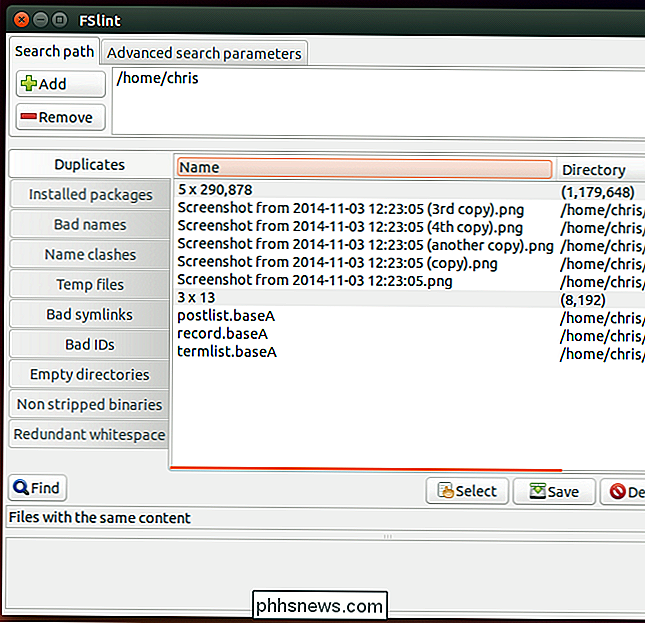
Houd er rekening mee dat de hulpprogramma's van de opdrachtregel niet standaard in uw pad staan, dus u kunt ze niet uitvoeren zoals normale opdrachten . Op Ubuntu vind je ze onder / usr / share / fslint / fslint. Dus als u de volledige fslint-scan in een enkele map wilt uitvoeren, zijn hier de opdrachten die u op Ubuntu uitvoert:
cd /usr/share/fslint/fslint
./fslint / path / to / map
Met deze opdracht wordt niets verwijderd. Het zal gewoon een lijst met dubbele bestanden afdrukken - je staat er alleen voor.
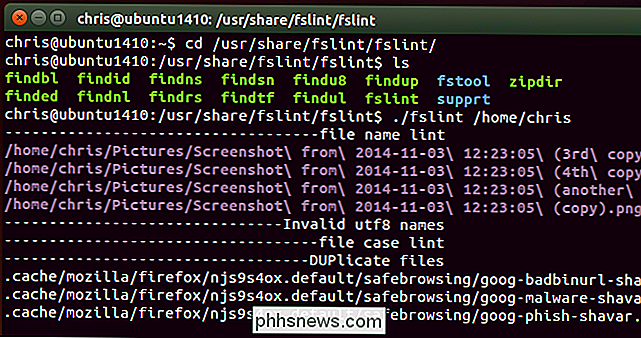
fdupes
De opdracht fdupes wordt meestal niet standaard geïnstalleerd, maar is beschikbaar in de repositories van veel Linux-distributies. Het is een eenvoudige opdrachtregel tool. Dit is waarschijnlijk de handigste en snelste tool die je kunt gebruiken als je dubbele bestanden wilt vinden in een omgeving waar je alleen toegang hebt tot een Linux-opdrachtregel en niet tot een grafische gebruikersinterface.
Het gebruik ervan is eenvoudig. Voer gewoon de fdupes-opdracht uit gevolgd door het pad naar een map. Dus, fdupes / home / chris zou alle dubbele bestanden in de directory / home / chris weergeven - maar niet in submappen! De opdracht fdupes -r / home / chris doorzoekt recursief alle subdirectory's in / home / chris voor dubbele bestanden en geeft ze weer.
Deze tool verwijdert niet automatisch alles, maar het laat alleen een lijst met dubbele bestanden. U kunt de dubbele bestanden vervolgens met de hand verwijderen, als u dat wilt. U kunt ook de opdracht met de schakeloptie -d uitvoeren om u te helpen bij het verwijderen van bestanden. U wordt gevraagd om de bestanden te kiezen die u wilt behouden.
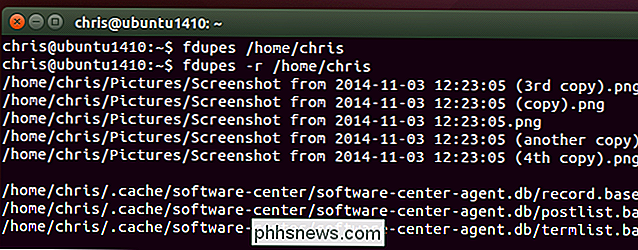
dupeGuru, dupeGuru Music Edition en dupeGuru Pictures Edition
GERELATEERD: Hoe u software van buitenaf kunt installeren Ubuntu's software repositories
Ja, wij gaat DupeGuru opnieuw aanbevelen. Het is een open-source en platformonafhankelijke tool die zo nuttig is dat we het al hebben aanbevolen voor het vinden van dubbele bestanden op Windows en het opschonen van dubbele bestanden op een Mac.
dupeGuru is een beetje minder handig omdat het niet beschikbaar is in de meeste Linux software-repositories van distributies - hoewel het beschikbaar is in de archieven van Arch Linux. De dupeGuru-website biedt echter een PPA waarmee u eenvoudig hun softwarepakketten op Ubuntu- en Ubuntu-gebaseerde Linux-distributies kunt installeren. Gebruikers van andere Linux-distributies zouden het zelfs kunnen compileren vanaf de bron.
Net als op Windows en Mac, biedt dupeGuru drie verschillende edities - een standaardeditie voor standaard duplicaat-scannen van bestanden, een editie die is ontworpen voor het vinden van dubbele nummers die mogelijk zijn geript of anders gecodeerd, en een editie bedoeld voor het vinden van vergelijkbare foto's die zijn geroteerd, van vorm zijn veranderd of anderszins zijn gewijzigd. Je kunt ze allemaal krijgen van de dupeGuru-website en alle drie zijn beschikbaar in de Ubuntu PPA.
Deze applicatie werkt net zoals op andere platforms. Start het programma, voeg een of meer mappen toe om te scannen en klik op Scannen. Je ziet een lijst met dubbele bestanden en je kunt ze afvinken en verwijderen - of ze verplaatsen naar andere platforms. U kunt het bestand ook eenvoudig openen en onderzoeken met een dubbelklik.
Na de installatie moet het Ubuntu-pakket worden gestart vanaf een opdrachtregel, bijvoorbeeld met de opdracht dupeguru_se voor de standaardeditie. Er lijkt standaard geen snelkoppeling op het bureaublad te zijn geïnstalleerd. Dit gebrek aan systeemintegratie is de enige reden waarom we dit hulpprogramma niet meer kunnen aanbevelen, omdat het goed werkt zodra je het hebt geïnstalleerd en gestart.
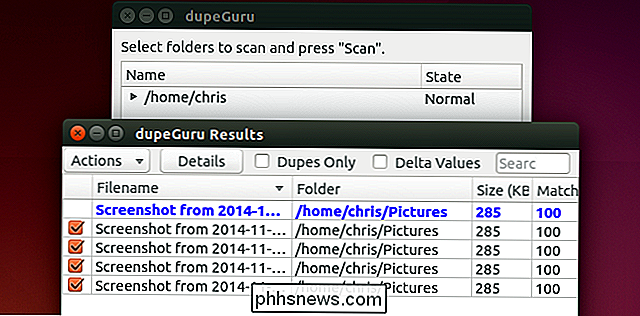
Zoals je zou verwachten, is dit geen volledige lijst. Je vindt veel andere hulpprogramma's voor het vinden van duplicaten - meestal opdrachten zonder een grafische interface - in de pakketbeheerder van je Linux-distributie. Tenzij u specifieke behoeften hebt, zijn de bovenstaande hulpmiddelen onze favorieten en degene die we aanbevelen.

De spike gebruiken om tekst te kopiëren en te plakken in Microsoft Word
Word bevat een weinig bekende functie, de Spike, waarmee u blokken tekst en / of afbeeldingen van verschillende locaties in een Word-document en plak die inhoud vervolgens op een andere locatie in dat document of in een ander Word-bestand of een ander programma. De Spike in Word is genoemd naar de ouderwetse papierhouder waarop mensen papier prikten terwijl ze waren met hen gedaan.

Handmatig samengestelde tekens maken in Word
Als u af en toe wiskundige symbolen in uw documenten moet gebruiken die niet beschikbaar zijn in het dialoogvenster "Symbool invoegen" in Word, zijn er een aantal eenvoudige methoden voor het invoeren van uw eigen aangepaste samengestelde tekens. Het lettertype "Arial Unicode MS" heeft vele Engelse tekens en symbolen (evenals Chinese, Japanse en Koreaanse tekens), maar het bevat geen statistische symbolen.



